Docker容器跨主机通信怎么实现
本篇内容介绍了“Docker容器跨主机通信怎么实现”的有关知识,在实际案例的操作过程中,不少人都会遇到这样的困境,接下来就让小编带领大家学习一下如何处理这些情况吧!希望大家仔细阅读,能够学有所成!
创新互联公司是专业的库车网站建设公司,库车接单;提供网站设计、网站制作,网页设计,网站设计,建网站,PHP网站建设等专业做网站服务;采用PHP框架,可快速的进行库车网站开发网页制作和功能扩展;专业做搜索引擎喜爱的网站,专业的做网站团队,希望更多企业前来合作!
默认情况下docker容器需要跨主机通信两个主机节点都需要在同一个网段下,这时只要两个docker容器的宿主机能相互通信并且该容器使用net网络模式,改实现方式为网桥模式通信;
除此之外我们还可以通过使用第三方工具为不同主机间创建一个覆盖网络,使之能够 跨节点通信 ,这里将使用flanneld实现;
安装etcd
创建 cat /etc/etcd/etcd.conf文件
# [member] etcd_name=infra1 etcd_data_dir="/var/lib/etcd" etcd_listen_peer_urls="http://192.168.2.150:2380" etcd_listen_client_urls="http://192.168.2.150:2379" #[cluster] etcd_initial_advertise_peer_urls="http://192.168.2.150:2380" etcd_initial_cluster_token="etcd-cluster" etcd_advertise_client_urls="http://192.168.2.150:2379"
创建/etc/systemd/system/etcd.service文件
[unit]
description=etcd server
after=network.target
after=network-online.target
wants=network-online.target
documentation=https://github.com/coreos
[service]
type=notify
workingdirectory=/var/lib/etcd/
environmentfile=-/etc/etcd/etcd.conf
execstart=/usr/local/bin/etcd \
--name ${etcd_name} \
--initial-advertise-peer-urls ${etcd_initial_advertise_peer_urls} \
--listen-peer-urls ${etcd_listen_peer_urls} \
--listen-client-urls ${etcd_listen_client_urls},http://127.0.0.1:2379 \
--advertise-client-urls ${etcd_advertise_client_urls} \
--initial-cluster-token ${etcd_initial_cluster_token} \
--initial-cluster infra1=http://192.168.2.150:2380,infra2=http://192.168.2.151:2380 \
--initial-cluster-state new \
--data-dir=${etcd_data_dir}
restart=on-failure
restartsec=5
limitnofile=65536
[install]
wantedby=multi-user.target启动systemctl start etcd
在etcd中创建目录:etcdctl --endpoints=http://192.168.2.150:2379,http://192.168.5.151:2379
mkdir /kube-centos/network
创建config节点并写入网络配置信息:
etcdctl --endpoints=http://172.20.0.113:2379,http://172.20.0.114:2379
mk /kube-centos/network/config '{"network":"192.167.0.0/16","subnetlen":24,"backend":{"type":"vxlan"}}'flanneld
创建 /etc/sysconfig/flanneld文件
# flanneld configuration options # etcd url location. point this to the server where etcd runs flannel_etcd_endpoints="http://127.0.0.1:2379" # etcd config key. this is the configuration key that flannel queries # for address range assignment # flannel_etcd_prefix="/kube-centos/network" flannel_etcd_prefix="/coreos.com/network" # any additional options that you want to pass flannel_options="-iface=eth0"
创建/usr/lib/systemd/system/flanneld.service文件
[unit] description=flanneld overlay address etcd agent after=network.target after=network-online.target wants=network-online.target after=etcd.service before=docker.service [service] type=notify environmentfile=/etc/sysconfig/flanneld environmentfile=-/etc/sysconfig/docker-network #execstart=/usr/bin/flanneld-start $flannel_options execstart=/usr/bin/flanneld-start -etcd-endpoints=http://192.168.2.150:2379,http://192.168.2.151:2379 - iface=ens33 #execstart=/usr/bin/flanneld-start -etcd-endpoints=http://192.168.2.150:2379,http://192.168.2.151:2379 -etcd- prefix=/kube-centos/network execstartpost=/usr/libexec/flannel/mk-docker-opts.sh -k docker_network_options -d /run/flannel/docker restart=on-failure [install] wantedby=multi-user.target requiredby=docker.service
启动systemctl start flanneld
flannled启动后会生产/run/flannel/subnet.env文件
修改docker启动参数配置加上:
environmentfile=/run/flannel/subnet.env
--bip=${flannel_subnet} --ip-masq=${flannel_ipmasq} --mtu=${flannel_mtu}重启docker,此时docker将使用flanneld配置的网段为container分配ip;
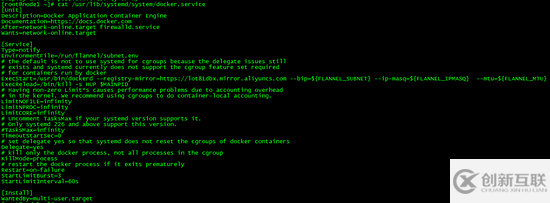
在两个节点分别启动容器:docker run -it –rm busybox sh
查看其中一个主机节点的容器ip,ping另一个主机节点ip

查看其中一个主机节点的容器ip,ping另一个主机节点ip
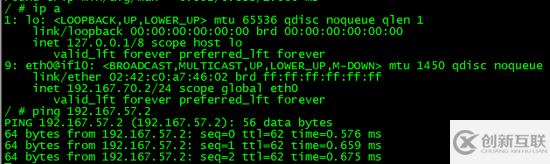
此时已可联通;
注意iptables配置是否正确。
“Docker容器跨主机通信怎么实现”的内容就介绍到这里了,感谢大家的阅读。如果想了解更多行业相关的知识可以关注创新互联网站,小编将为大家输出更多高质量的实用文章!
文章名称:Docker容器跨主机通信怎么实现
分享地址:https://www.cdcxhl.com/article44/ghhjee.html
成都网站建设公司_创新互联,为您提供外贸建站、自适应网站、网站内链、企业建站、网站排名、动态网站
声明:本网站发布的内容(图片、视频和文字)以用户投稿、用户转载内容为主,如果涉及侵权请尽快告知,我们将会在第一时间删除。文章观点不代表本网站立场,如需处理请联系客服。电话:028-86922220;邮箱:631063699@qq.com。内容未经允许不得转载,或转载时需注明来源: 创新互联

- 网站设计之字体如何设置 2023-02-03
- 关于网站设计中的简化网页方法 2016-05-26
- 网站设计哪些是参与提速的要点 2022-08-16
- 上海网站建设公司、上海网站设计公司带给了企业更大的经济效益 2020-11-04
- 成都网站建设:别被“网站策划”拖了后腿 2016-11-05
- 网站制作素材:设计素材网站 2013-10-09
- 网站设计设计师如何赚取更多的财富? 2021-05-22
- 上海网站设计公司、上海网站建设公司,为你提供更优质的服务 2020-11-06
- 视觉设计伟大的用户体验 2014-08-15
- 购物网站设计如何做才能比较吸引人? 2022-11-14
- 合肥网站设计师如何为网站SEO做贡献? 2022-05-24
- 网站设计中"关于我们"页面的重要性 2016-11-02